Podręcznik użytkownika iPada
- Witamy
- Nowości w systemie iOS 12
-
- Budzenie i odblokowywanie
- Podstawowe gesty
- Nauka gestów obsługi iPada z Face ID
- Ekran początkowy i aplikacje
- Zmiana ustawień
- Robienie zrzutu ekranu
- Regulowanie głośności
- Zmiana lub wyłączanie dźwięków
- Wyszukiwanie treści
- Korzystanie z centrum sterowania oraz dostosowywanie go
- Otwieranie widoku Dzisiaj oraz dostosowywanie go
- Uzyskiwanie dostępu do funkcji z zablokowanego ekranu
- Podróżowanie z iPadem
- Określanie limitów czasu przed ekranem i ograniczeń
- Synchronizowanie iPada przy użyciu iTunes
- Ładowanie baterii i sprawdzanie jej stanu
- Znaczenie ikon na pasku statusu
-
- Znajdź moich znajomych
- Znajdź mój iPhone
-
- Pisanie wiadomości email
- Adresowanie i wysyłanie wiadomości email
- Wyświetlanie wiadomości email
- Zachowywanie wersji roboczej wiadomości email
- Oznaczanie flagą i filtrowanie wiadomości email
- Porządkowanie poczty email
- Wyszukiwanie wiadomości email
- Usuwanie i odzyskiwanie usuniętych wiadomości email
- Praca z załącznikami
- Drukowanie wiadomości email
- Miarka
-
- Konfigurowanie iMessage
- Wysyłanie i odbieranie wiadomości
- Animowanie wiadomości
- Wysyłanie wiadomości zawierających zdjęcia, wideo i dźwięk
- Używanie aplikacji obsługujących iMessage
- Korzystanie z animoji i memoji
- Wysyłanie efektu Digital Touch
- Wysyłanie i odbieranie pieniędzy przy użyciu Apple Pay
- Zmiana powiadomień
- Filtrowanie, blokowanie i usuwanie wiadomości
-
- Wyświetlanie zdjęć i wideo
- Edytowanie zdjęć i wideo
- Porządkowanie zdjęć w albumach
- Wyszukiwanie w aplikacji Zdjęcia
- Udostępnianie zdjęć i wideo
- Wyświetlanie wspomnień
- Znajdowanie osób w aplikacji Zdjęcia
- Przeglądanie zdjęć według miejsc
- Korzystanie z funkcji Zdjęcia iCloud
- Udostępnianie zdjęć w albumach udostępnianych iCloud
- Korzystanie z funkcji Mój strumień zdjęć
- Importowanie zdjęć i wideo
- Drukowanie zdjęć
- Giełda
- Porady
-
- Udostępnianie dokumentów z aplikacji
- Udostępnianie plików z iCloud Drive
- Udostępnianie plików przez AirDrop
-
- Konfigurowanie chmury rodzinnej
- Udostępnianie kupionych rzeczy członkom rodziny
- Włączanie próśb o zgodę na kupienie rzeczy
- Ukrywanie zakupów
- Udostępnianie subskrypcji
- Udostępnianie zdjęć, kalendarza i innych informacji członkom rodziny
- Odnajdywanie zgubionego urządzenia członka rodziny
- Konfigurowanie funkcji Czas przed ekranem dla członków rodziny
-
- Akcesoria dołączane do iPada
- Łączenie z urządzeniami Bluetooth
- Przesyłanie strumieniowe dźwięku i wideo do innych urządzeń
- Podłączanie do telewizora, projektora lub wyświetlacza
- Sterowanie dźwiękiem na wielu urządzeniach
- Apple Pencil
- Używanie klawiatury Smart Keyboard i etui Smart Keyboard Folio
- Korzystanie z klawiatury Magic Keyboard
- AirPrint
- Handoff
- Korzystanie z uniwersalnego schowka
- Wykonywanie i odbieranie połączeń przez Wi‑Fi
- Instant Hotspot
- Hotspot osobisty
- Przenoszenie plików przy użyciu iTunes
-
-
- Pierwsze kroki z funkcjami dostępności
- Skróty dostępności
-
-
- Włączanie VoiceOver i ćwiczenie gestów
- Zmiana ustawień VoiceOver
- Nauka gestów VoiceOver
- Obsługa iPada przy użyciu gestów VoiceOver
- Sterowanie funkcją VoiceOver przy użyciu pokrętła
- Korzystanie z klawiatury ekranowej
- Pisanie palcem
- Korzystanie z VoiceOver za pomocą klawiatury Magic Keyboard
- Wpisywanie tekstu brajlowskiego na ekranie podczas korzystania z funkcji VoiceOver
- Korzystanie z monitora brajlowskiego
- Korzystanie z funkcji VoiceOver w aplikacjach
- Funkcje Mów zaznaczone, Przeczytaj ekran i Mów wpisywane
- Powiększanie zawartości ekranu (funkcja Zoom)
- Lupa
- Ustawienia wyświetlania
- Face ID i wykrywanie uwagi
-
- Dostęp nadzorowany
-
- Ważne informacje dotyczące bezpieczeństwa
- Ważne informacje o obsłudze
- Przełączanie aplikacji w tryb pełnoekranowy
- Uzyskiwanie informacji o iPadzie
- Wyświetlanie lub zmiana ustawień sieci komórkowej
- Uzyskiwanie dalszych informacji na temat oprogramowania iPada i usług
- Oświadczenie o zgodności z wymogami FCC
- Oświadczenie o zgodności ze standardami ISED Canada
- Informacje o urządzeniu laserowym klasy 1
- Apple a środowisko naturalne
- Informacje o recyklingu i pozbywaniu się sprzętu
- Oświadczenie o zgodności z normą ENERGY STAR
- Prawa autorskie
Przesyłanie strumieniowe dźwięku i wideo z iPada do innych urządzeń
Możesz przesyłać strumieniowo materiały do urządzeń obsługujących AirPlay oraz urządzeń Bluetooth, a także klonować zawartość ekranu iPada. (Apple TV, urządzenia obsługujące AirPlay oraz urządzenia Bluetooth są sprzedawane osobno).
Przesyłanie strumieniowe dźwięku do Apple TV, urządzeń obsługujących AirPlay lub połączonego urządzenia Bluetooth
Otwórz na iPadzie aplikację odtwarzającą dźwięk, na przykład Muzykę.
Stuknij w
 , a następnie wybierz urządzenie wyjściowe odtwarzania, na przykład głośniki HomePod, Apple TV, zgodny z AirPlay 2 telewizor inteligentny lub słuchawki bezprzewodowe.
, a następnie wybierz urządzenie wyjściowe odtwarzania, na przykład głośniki HomePod, Apple TV, zgodny z AirPlay 2 telewizor inteligentny lub słuchawki bezprzewodowe.Podczas odtwarzania możesz zmienić urządzenie wyjściowe odtwarzania (na zablokowanym ekranie lub w centrum sterowania).
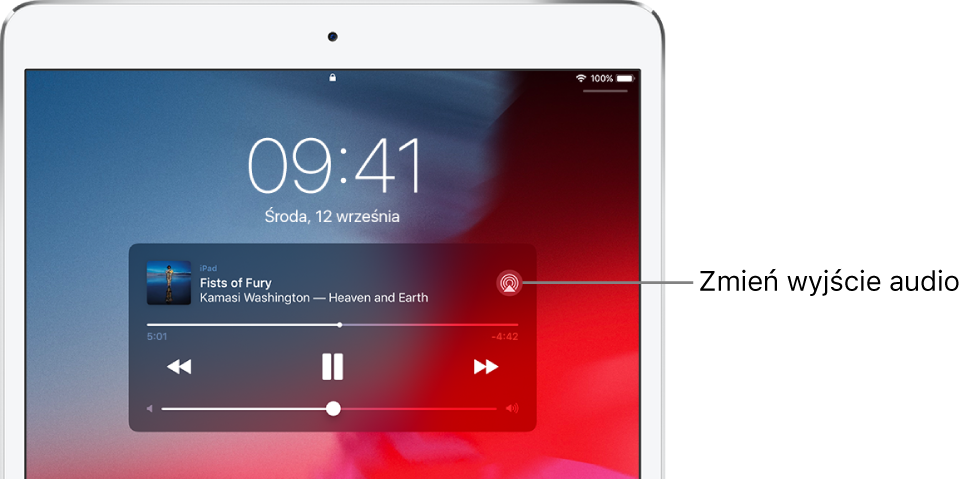
Uwaga: Jeśli żądane urządzenie obsługujące AirPlay nie znajduje się na liście urządzeń docelowych odtwarzania, upewnij się, że ma połączenie z tą samą siecią Wi‑Fi.
Jeśli wybrane urządzenie Bluetooth znajdzie się poza zasięgiem, wyjście zostanie przełączone do iPada.
Przesyłanie strumieniowe zdjęć i wideo do Apple TV lub telewizora inteligentnego przy użyciu AirPlay
Przesyłanie strumieniowe zdjęć: W aplikacji Zdjęcia
 stuknij w zdjęcie, stuknij w
stuknij w zdjęcie, stuknij w  , stuknij w AirPlay, a następnie wybierz Apple TV lub zgodny z AirPlay 2 telewizor inteligentny jako urządzenie wyjściowe odtwarzania.
, stuknij w AirPlay, a następnie wybierz Apple TV lub zgodny z AirPlay 2 telewizor inteligentny jako urządzenie wyjściowe odtwarzania.Przesyłanie strumieniowe wideo: W aplikacji TV
 (lub innej obsługiwanej aplikacji wideo) stuknij w
(lub innej obsługiwanej aplikacji wideo) stuknij w  , a następnie wybierz Apple TV lub zgodny z AirPlay 2 telewizor inteligentny jako urządzenie wyjściowe odtwarzania.
, a następnie wybierz Apple TV lub zgodny z AirPlay 2 telewizor inteligentny jako urządzenie wyjściowe odtwarzania.
Jeśli na ekranie telewizora pojawił się kod, podaj go na iPadzie.
Klonowanie ekranu iPada na Apple TV lub telewizorze inteligentnym
Stuknij w Klonowanie ekranu, a następnie wybierz Apple TV lub zgodny z AirPlay 2 telewizor inteligentny jako urządzenie wyjściowe odtwarzania.
Jeśli na ekranie telewizora pojawił się kod, podaj go na iPadzie.
Aby przełączyć ponownie na iPada, stuknij w Zakończ klonowanie lub w ![]() , a następnie wybierz iPada.
, a następnie wybierz iPada.
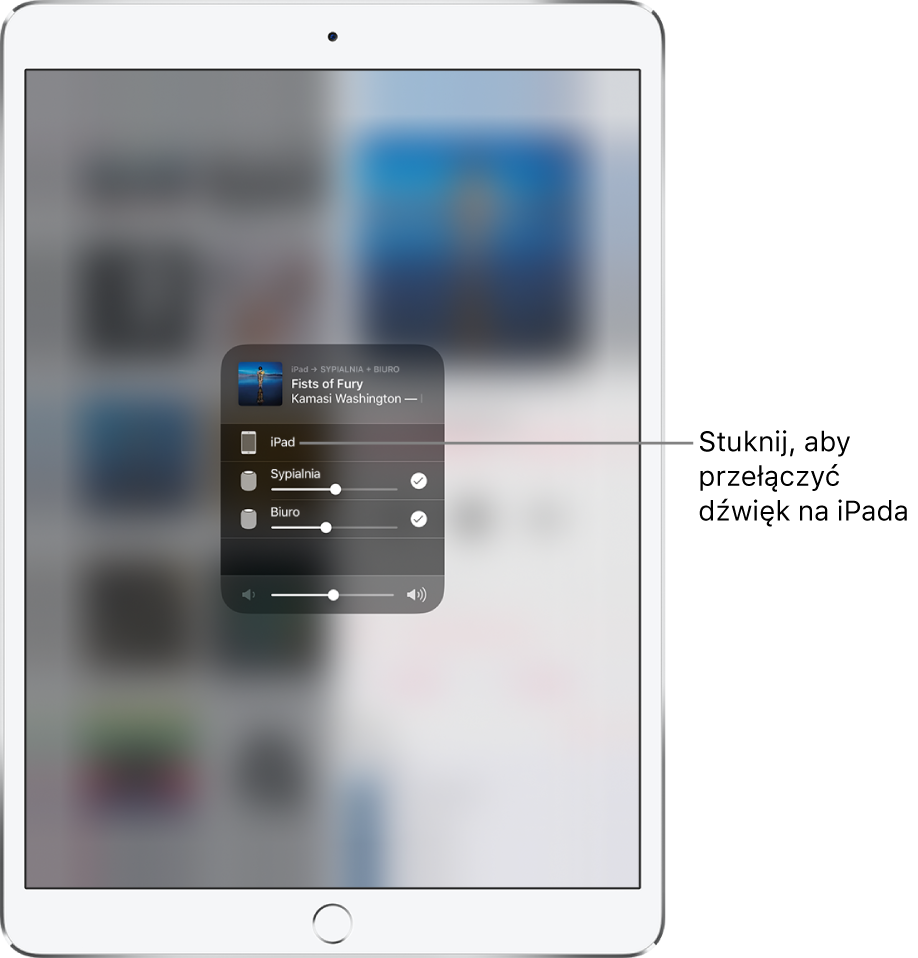
Uwaga: Aby uzyskać listę telewizorów inteligentnych zgodnych z AirPlay 2, odwiedź witrynę akcesoriów zgodnych z aplikacją Dom.